14.3. Les vignettes du module prescription
Pour accéder aux vignettes, cliquez sur l'onglet "Vignettes" dans le menu ordonnance.

Insérer une vignette dans votre ordonnance
Pour ajouter une vignette à votre ordonnance :
Surligner le titre de la vignette, vérifier en bas le texte de cette vignette.
Cliquer sur  pour l'intégrer dans votre ordonnance, il est aussi possible de double cliquer dessus pour l'insérer.
pour l'intégrer dans votre ordonnance, il est aussi possible de double cliquer dessus pour l'insérer.
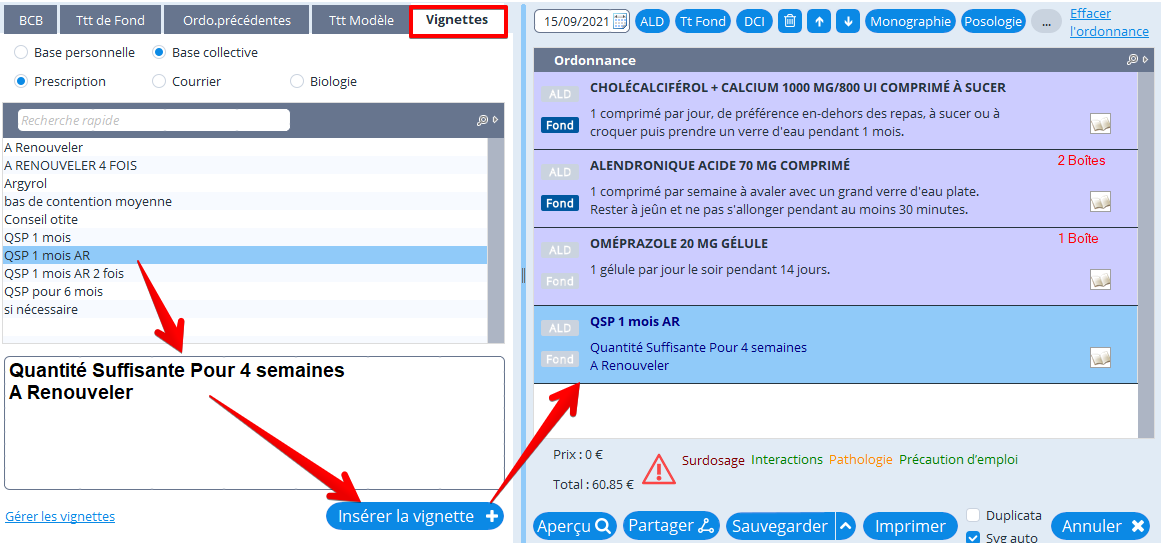
Créer ou modifier ses vignettes
Cliquez en bas à gauche sur "Gérer les vignettes"

Présentation de la fenêtre de gestion des vignettes
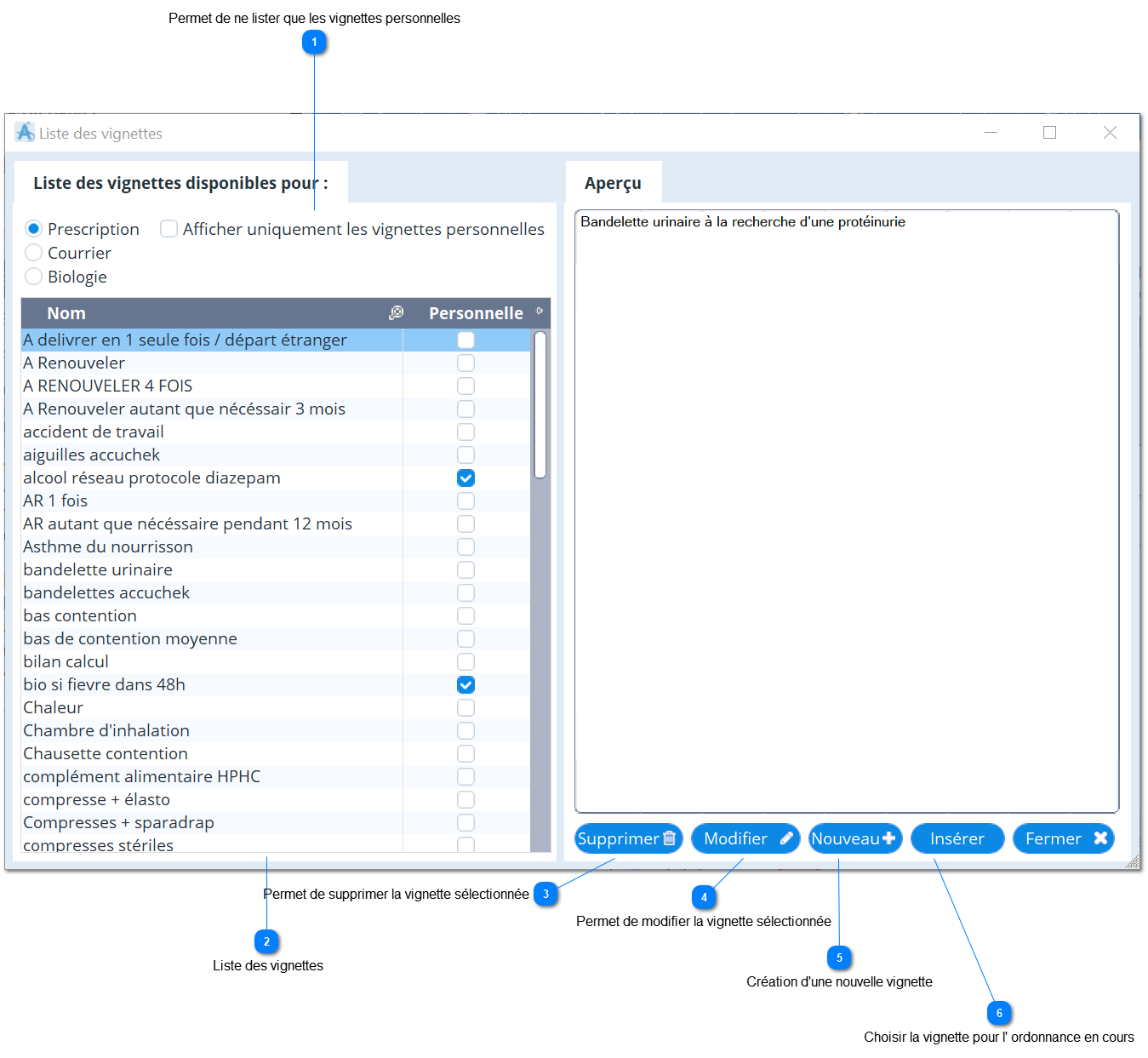
Créer une nouvelle vignette ou la modifier
Cliquer sur  ou
ou 
Donner un nom à votre vignette.
Choisir si c'est une vignette pour la prescription, le courrier ou la biologie.
Renseigner dans l'encadré le texte à rajouter dans votre ordonnance, votre prescription ou courrier.
Cliquer sur valider
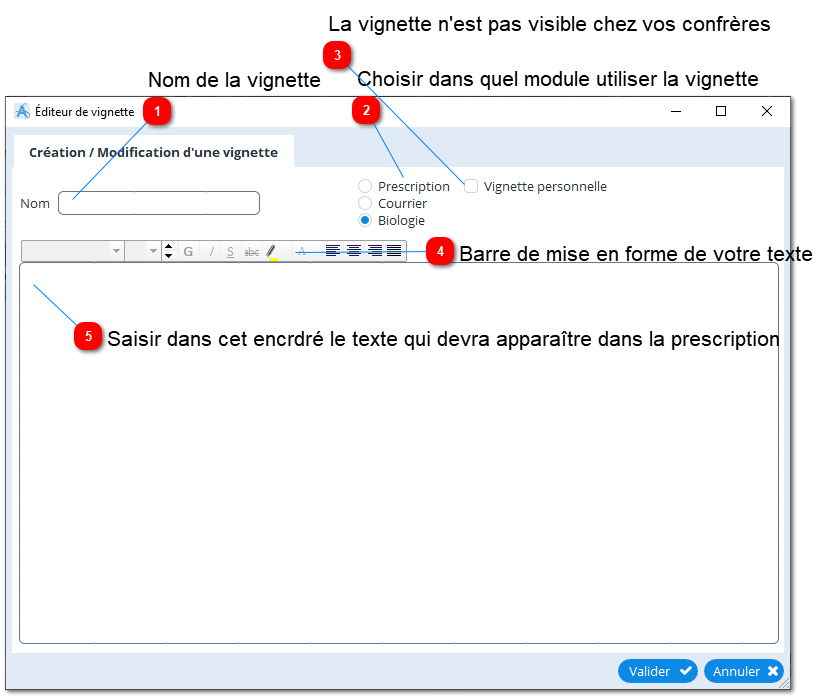
Vignette la "Base collective" ou la "Base personnelle"
Il est possible de créer et d'utiliser 2 types de base pour la gestion de vos vignettes :
-
la "Base collective" pour partager les vignettes entre tous les professionnels du cabinet
-
la "Base personnelle" 'utiliser une liste de vignettes spécifiquement réservée à vous-même, non accessible aux autres professionnels.

C'est au moment de la création de votre vignette ou de sa modification que vous indiquez si c'est une vignette personnel ou une vignette collective en cochant cette case.
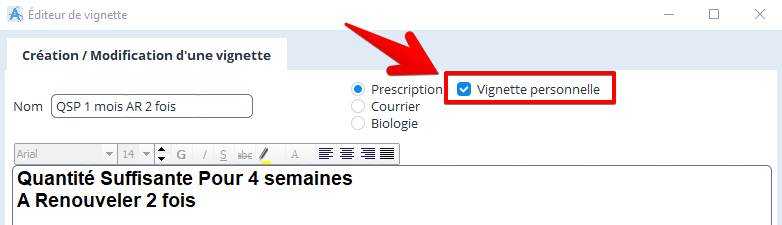
Afficher la base collective ou la base personnelle à l'ouverture de l'onglet « vignette »
Pour mémoriser votre choix entre la "Base collective" ou la "Base personnelle" pour les prochaines ouvertures de ce module, faire un clic droit et cocher l'option, "Mémoriser "Base collective" ou "Mémoriser "Base personnelle"
Cliquez sur le bouton pour sélectionner la base que vous souhaitez utiliser par défaut.
Se placer sur la base que vous souhaitez ouvrir par défaut.
Faire un clic droit puis cocher l'option que vous souhaitez à l'ouverture de l’onglet vignette ; dans l'exemple ci-dessous « Mémoriser base collective»
|
|
AVANT
|
APRES
|
 |
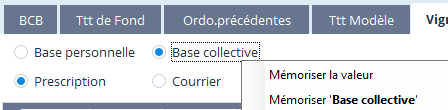 |
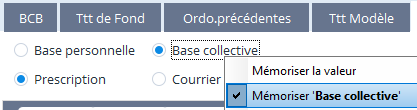 |
